Comment obtenir Windows 11 maintenant à partir de l'aperçu de l'initié
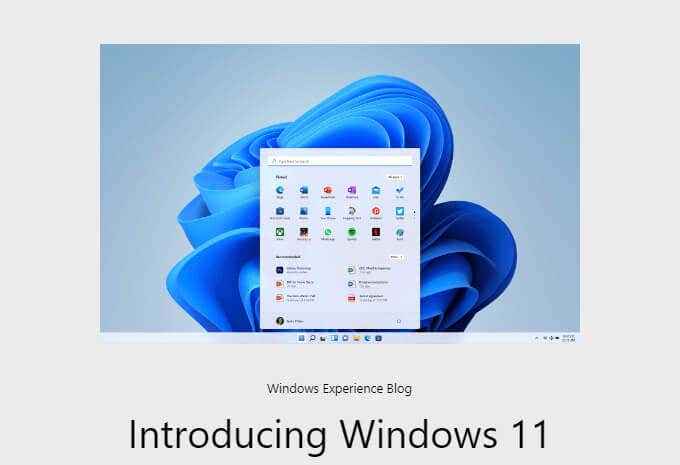
- 3981
- 799
- Maëlle Perez
Y a-t-il eu une version plus attendue de Windows que Windows 11? Des indices mystérieux aux captures d'écran montrant un énorme écart par rapport à l'aspect et à la sensation traditionnels de Windows, Windows 11 est intrigant. Alors, comment pouvons-nous mettre la main dessus pour porter nos propres jugements? Lisez la suite pour voir comment obtenir Windows 11 maintenant, comme un aperçu de Microsoft Windows Insider.
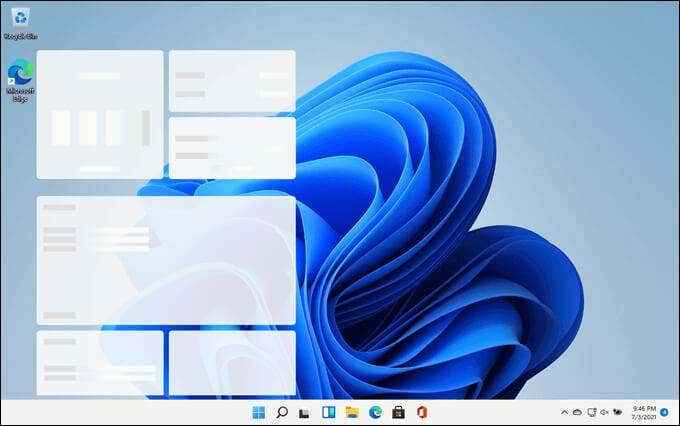
Il existe des exigences système que de nombreux appareils ne satisferont pas. C'est OK. Il y a une version, ou une construction, de Windows 11, appelée la construction du canal de développement, qui essaiera d'installer même si l'appareil ne répond pas aux exigences. Cependant, cette construction cessera d'être mise à jour dès que Windows 11 sera publié au grand public.

Microsoft avait une application PC Health Check pour vérifier la préparation du système. Cependant, si l'appareil échoue, cela n'a pas expliqué pourquoi. L'application a également eu d'autres problèmes techniques, Microsoft a cessé de le rendre disponible. Ils peuvent le rendre à nouveau disponible juste avant la libération publique de Windows 11.
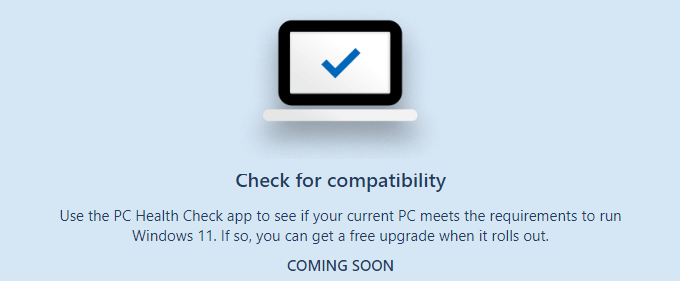
Mon ordinateur est-il prêt pour Windows 11?
Les exigences du système pour Windows 11 sont un peu différentes de Windows 10, ou probablement tout système d'exploitation.
Configuration minimale requise
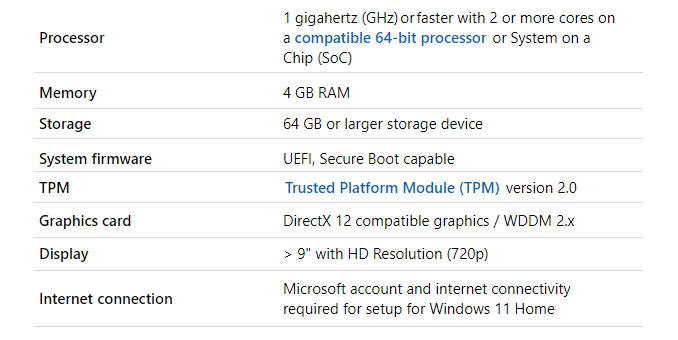
Les exigences inhabituelles incluent TPM version 2.0, UEFI, un compte Microsoft et une connexion de travail à Internet. Une fois installé, la construction d'initiés Windows 11 ne nécessite pas de connexion Internet. Si un compte Microsoft n'est pas déjà utilisé pour vous connecter à l'appareil, allez vous inscrire à un compte Microsoft.
Vérifiez l'appareil pour TPM 2.0 et UEFI
Il existe un moyen rapide et facile de voir si l'appareil a le TPM V2.0 module et est configuré pour s'exécuter en mode Unified Extensible Firmware Interface).
- Sélectionnez le Commencer bouton de menu et démarrer la saisie système. Les informations du système apparaîtront dans les résultats. Sélectionnez-le.
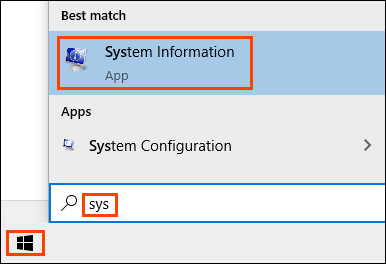
- Le Informations sur le système La fenêtre s'ouvrira pour afficher un Résumé du système. Faites défiler jusqu'à Mode BIOS et vérifier qu'il lit UEFI. Si ce n'est pas le cas, le mode BIOS UEFI devra être changé en UEFI.
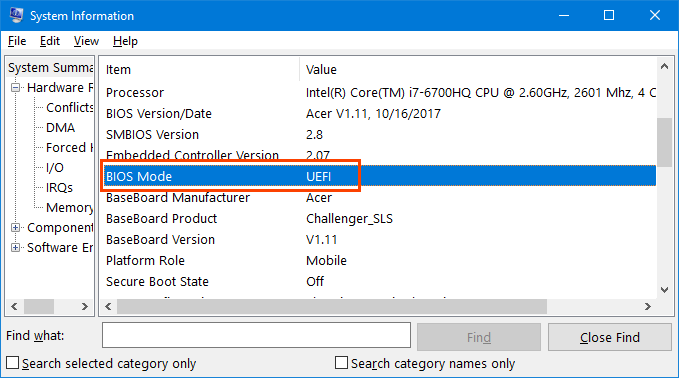
- Entrer de confiance dans le Trouver quoi champ et sélectionner Trouver. Si l'appareil a un TPM, la recherche le trouvera.

Dans ce cas, il a été trouvé dans le Mémoire sous-catégorie.
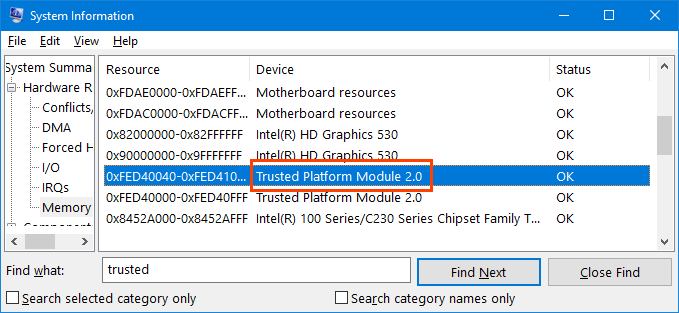
L'utilitaire d'information système est un moyen simple et facile de voir les spécifications d'un ordinateur pour les autres exigences de Windows 11.
Obtenez l'aperçu de Windows 11 Insider
Pour obtenir l'aperçu de Windows 11 Insider, vous devrez rejoindre le programme Windows Insider. C'est une communauté de fans et de professionnels de Microsoft gérée par Microsoft qui veulent voir les plus récents et les plus grands et donner des commentaires à Microsoft.
- Accédez au site Windows Insider et inscrivez-vous.
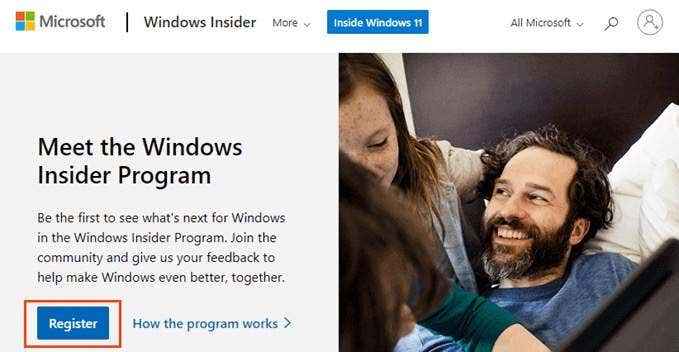
- Une fois enregistré, sélectionnez le Commencer bouton, puis sélectionnez l'icône d'engrenage pour Paramètres.
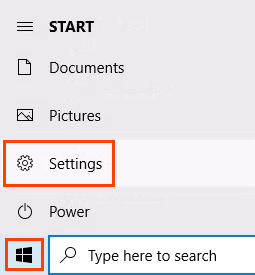
- Dans la fenêtre Paramètres, sélectionnez Mise à jour et sécurité près du bas à gauche.
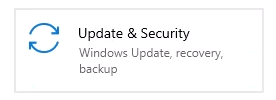
- Lorsque la fenêtre de mise à jour et de sécurité s'ouvre, sélectionnez Programme Windows Insider Dans le coin inférieur à gauche. Puis sélectionnez Commencer. Noter que Laissez le programme d'initié est une option.
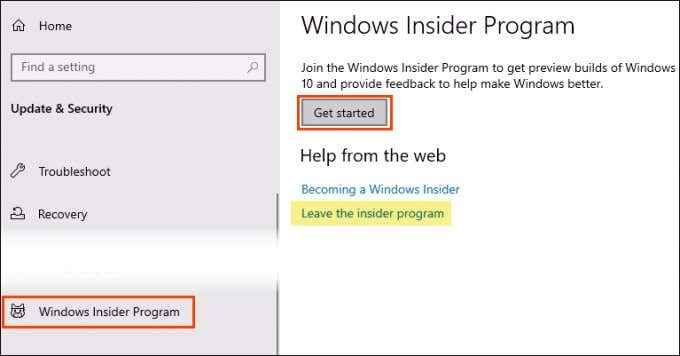
- Sélectionner Lier un compte.
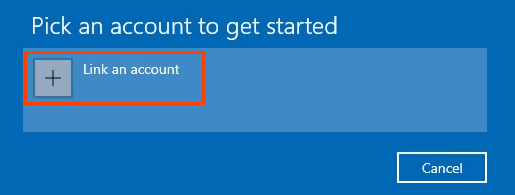
- La fenêtre de connexion peut afficher un compte Microsoft si l'on est utilisé sur cet appareil par l'utilisateur. Choisissez soit le compte pré-rempli, soit le Compte microsoft, pas le Travail ou compte scolaire.
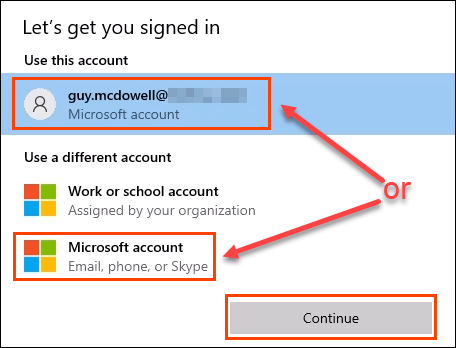
- Le Choisissez vos paramètres d'initié La fenêtre apparaîtra jusqu'à trois options. Si le matériel de l'appareil répond aux exigences de Windows 11, choisissez Canal bêta. Sinon, choisissez Canal de développement. Dev Channel s'installera sur les appareils qui ne répondent pas aux exigences de Windows 11.
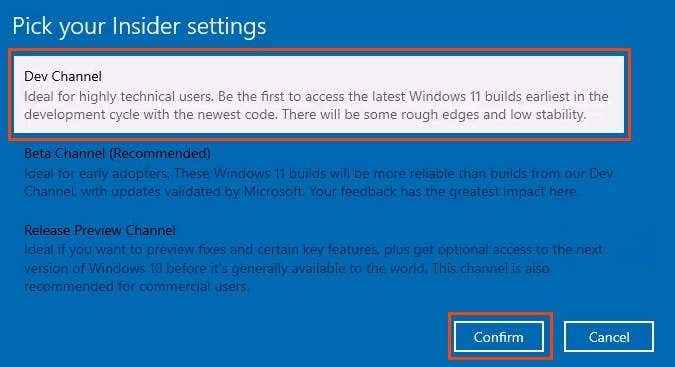
Si la construction du canal de développement est utilisée, l'appareil cessera de recevoir des versions d'initiés Windows 11 une fois que Windows 11 sera remis au grand public. Pour continuer à recevoir de nouvelles constructions d'initiés, l'appareil doit avoir une installation propre de Windows 10.
Si l'appareil répond aux exigences matérielles, elle peut être inscrite au programme d'initié et recevoir la prochaine version bêta de Windows 11. S'il ne répond pas aux exigences matérielles et qu'il est réinscrit dans le programme d'initié, il ne recevra que les futures builds d'initiés Windows 10.
- Un groupe d'information affichera des liens vers le Déclaration de confidentialité de Microsoft Insider et le Accord de programme Microsoft Insider. Sélectionner Confirmer continuer.
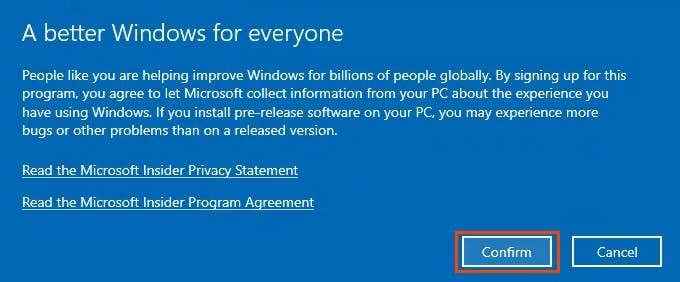
- Dans le groupe suivant, sélectionnez Redémarrer maintenant.
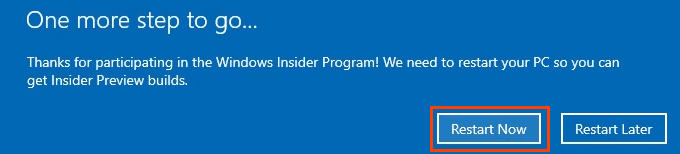
- Après le redémarrage et la connexion de l'appareil, allez à Le menu Démarrer > Paramètres > Mise à jour et sécurité > Windows Insider. Notez que le canal et le compte initiés sélectionnés sont affichés. Notez également l'option pour arrêter de recevoir des versions d'aperçu.
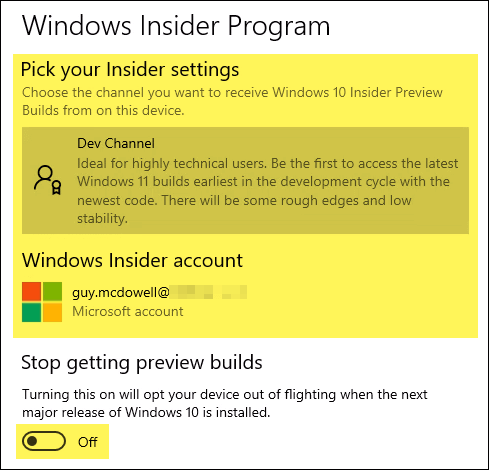
- Dans la même fenêtre, sélectionnez Windows Update et puis Vérifier les mises à jour. Si l'aperçu de l'initié de Windows 11 n'est pas urgent, attendez la prochaine fois que l'appareil vérifie automatiquement les mises à jour.
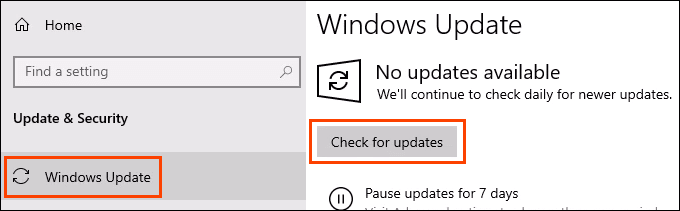
- L'aperçu de Windows 11 Insider commencera à télécharger.
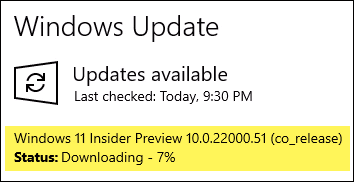
Une fois qu'il est téléchargé, redémarrez l'appareil et profitez d'explorer la nouvelle version de Windows et de faire partie d'un petit groupe de personnes contribuant à l'amélioration de celui-ci.
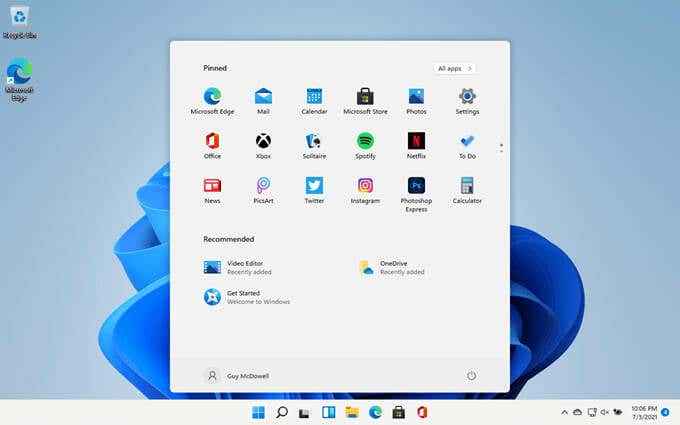
Maintenant quoi?
L'aperçu de l'initié de Windows 11 est temporaire et ne coûte rien. Testez-le avec les processus intensifs CPU et RAM, trouvez et testez de nouvelles fonctionnalités, ou vantez-vous à vos amis que vous avez. C'est à vous. Que ferez-vous? Faites le nous savoir.
- « Carte graphique non détectée? 10 correctifs pour essayer
- Comment utiliser Linux Bash Shell sur Windows 10 »

